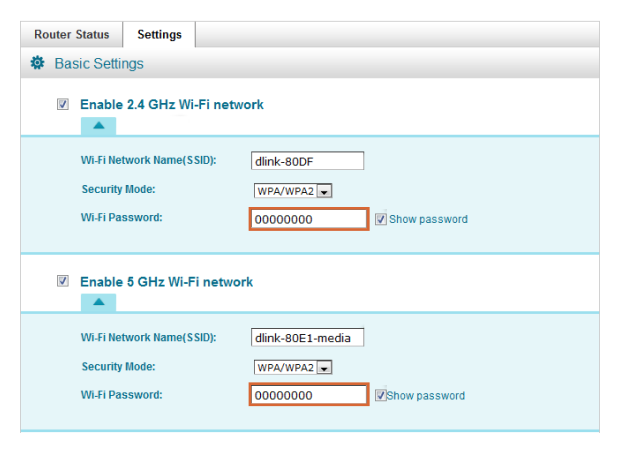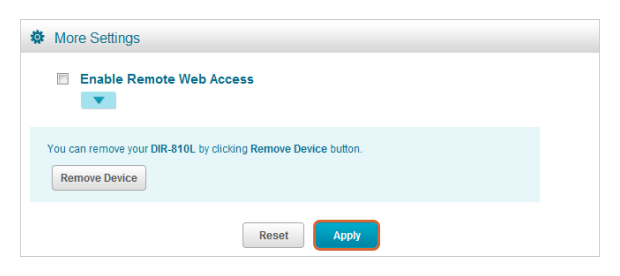Aplicación de analizador WiFi funciona en un MacBook (macOS 11+) o en cualquier portátil (Windows 7/8/10/11) con un adaptador de red inalámbrica estándar 802.11be/ax/ac/n/g/a/b. Lea más sobre el soporte 802.11be aquí.
Comprender los ajustes WiFi más importantes
Para muchas personas, las redes WiFi parecen increíblemente complejas. Leer sobre ellas es como navegar por un enorme laberinto de acrónimos ininteligibles, y no es de sorprender que solo unos pocos valientes, y normalmente con inclinaciones técnicas, se atrevan a abrir la configuración de WiFi y experimentar con ella.
Este artículo tiene como objetivo desmitificar los aspectos más importantes de las redes WiFi y ayudarte a configurar el WiFi correctamente. Al finalizar, habrás aprendido todo lo que necesitas saber sobre los ajustes más importantes de WiFi gracias a los artículos publicados en el blog de NetSpot.
- ¿Qué ajustes de Wi-Fi son los más importantes?
- Cómo acceder y cambiar la configuración de Wi-Fi
- Cómo cambiar la configuración WiFi de tu dispositivo
- Cómo cambiar el nombre predeterminado de la red WiFi (SSID)
- Cómo cambiar, encontrar y compartir la contraseña de Wi-Fi
- ¿Cómo configurar el Wi-Fi correctamente?
- Las mejores aplicaciones de software para configurar redes Wi-Fi
- Conclusión
- Configuración WiFi — Preguntas Frecuentes
¿Qué ajustes de Wi-Fi son los más importantes?
Los fabricantes de enrutadores inalámbricos saben que la mayoría de los usuarios no tiene ni idea de cómo configurar WiFi en casa. Para hacer las cosas un poco más fáciles, ellos han creado unas aplicaciones prácticas para la configuración y también consolas de administración que ocultan toda la complejidad técnica detrás de una interfaz de usuario bonita y un lenguaje sencillo.
Pero hay algunos ajustes de WiFi que son tan importantes y tan fáciles de entender que tiene sentido hacer un esfuerzo para comprenderlas.
- SSID: Un SSID significa identificador de conjunto de servicios, y es el nombre principal de una red WiFi. Los SSID pueden tener hasta 32 caracteres y deben ser solo caracteres ASCII, que es un estándar de codificación de caracteres para la comunicación electrónica. Todos los routers tienen un SSID predeterminado, a menudo correspondiente al nombre del fabricante. Como usuario, eres libre de cambiar el SSID de tu red WiFi tantas veces como quieras e incluso puedes hacerlo invisible para evitar que otros se conecten fácilmente a tu red.
- Modo de Seguridad: Para proporcionar confidencialidad de los datos comparable a la de una red cableada tradicional, se han desarrollado varios estándares de seguridad para redes inalámbricas, siendo Wired Equivalent Privacy (WEP) el más antiguo entre ellos, introducido como parte del estándar 802.11 original ratificado en 1997. Debido a sus deficiencias, WEP fue reemplazado por Wi-Fi Protected Access (WPA), luego Wi-Fi Protected Access 2 (WPA2) y Wi-Fi Protected Access 3 (WPA3). Como regla general, siempre utiliza el estándar de seguridad más reciente para redes inalámbricas que soporte tu router. Si solo admite WEP, considera seriamente comprar un nuevo router.
- Contraseña: Incluso el estándar más fuerte para redes inalámbricas puede ser completamente inútil si usas una contraseña débil. Una contraseña es débil si puede adivinarse fácilmente. Las contraseñas más débiles son nombres, fechas o frases simples. Un escalón por encima están las contraseñas que son aleatorias pero demasiado cortas. Una contraseña ideal es tan larga que no puede ser descifrada por fuerza bruta en un plazo razonable. Si tienes problemas para recordar cadenas aleatorias de letras y números, considera usar una frase muy larga en su lugar, preferentemente algo completamente aleatorio y sin estructura gramatical. Si alguna vez te preguntas cómo configurar una contraseña de WiFi que resista el paso del tiempo y también a los hackers, ¿por qué no dejas que un generador de contraseñas aleatorias te ayude?
- Canal: La banda de 2.4 GHz se divide en varios canales, 11 en Norteamérica. Estos canales son como líneas de una piscina. Cuando un nadador en una línea nada, las olas que crea afectan a los nadadores de las líneas adyacentes. Lo mismo ocurre con las redes WiFi. Cuando dos redes están en el mismo canal, puede haber interferencia. Por esta razón, deberías configurar tu router WiFi para que transmita en el canal menos poblado.
- NAT: La traducción de direcciones de red (NAT, por sus siglas en inglés) es un método para modificar una dirección IP a otra. Con NAT, una dirección IP pública puede ocultar varias direcciones IP privadas. Muchos usuarios de WiFi experimentan problemas relacionados con NAT al jugar en línea, y para solucionarlos es necesario realizar ya sea el Reenvío de Puertos o la Activación de Puertos, ambos pueden realizarse en la sección NAT de la consola de administración de la mayoría de los routers WiFi.
- QoS: La calidad de servicio (QoS, por sus siglas en inglés) es una función útil de muchos routers WiFi modernos. Esencialmente, QoS proporciona la capacidad de priorizar diferentes aplicaciones, usuarios o flujos de datos para garantizar cierto nivel de rendimiento. Por lo general, los usuarios de WiFi priorizan la comunicación de voz o el juego en línea sobre la descarga de archivos y la transmisión de video.
Cómo acceder y cambiar la configuración de Wi-Fi
No tiene sentido aprender cómo cambiar la configuración de WiFi, como la contraseña inalámbrica o el nombre de la red, a menos que también aprendas cómo acceder a la configuración de WiFi, así que empecemos por eso.
¿Cómo accedo a la configuración de mi Wi-Fi?
Hay dos maneras de acceder a la configuración de tu WiFi. Puedes:
- Iniciar sesión en la interfaz de administración de tu router.
- Usar la aplicación móvil complementaria de tu router.
Aquí tienes una breve descripción general de cómo iniciar sesión en la interfaz de administración de tu router:
Conecte una computadora portátil a su router usando un cable Ethernet.

Abre un navegador web e ingresa la dirección IP del router en el campo de dirección. Las direcciones IP comunes de routers incluyen 192.168.0.1, 192.168.1.1 y 192.168.2.1. También puedes mostrar tu dirección usando el comando “ipconfig” en Windows o “netstat -nr | grep default” en macOS.
Inicie sesión en la interfaz de administración del router como administrador utilizando la combinación correcta de nombre de usuario y contraseña (a menudo admin/admin).

Si hay una aplicación móvil complementaria disponible para tu router, como la aplicación Linksys, solo necesitas instalarla en un dispositivo móvil conectado al router. Al conectarte por primera vez, es posible que te pidan seguir un proceso de emparejamiento, pero puedes esperar que todo esté claramente explicado.
Ahora que sabes cómo acceder a tu router, puedes empezar a cambiar la configuración de WiFi.
¿Cómo cambio la configuración del router?
Aprender cómo cambiar la configuración de Wifi es fácil (la parte difícil es saber qué configuraciones cambiar).
Suponiendo que ya has iniciado sesión correctamente en el panel de administración de tu router, ahora puedes abrir el menú de configuración. La mayoría de los routers separan la configuración general del router de la configuración de WiFi, LAN y seguridad.
Para cambiar la configuración de WiFi, necesitas ir a la sección de WiFi en el menú de configuración, hacer tus cambios y (a veces) reiniciar tu router para que la nueva configuración surta efecto.
Cómo cambiar la configuración WiFi de tu dispositivo
Para lograr el mejor rendimiento posible de WiFi, tanto tu router como tus dispositivos deben estar configurados correctamente. En esta sección, explicamos cómo cambiar la configuración de WiFi de tu dispositivo, sin importar si el dispositivo utiliza Windows, macOS, iOS o Android.
Cómo cambiar la configuración de Wi-Fi en Windows
Para acceder a la configuración de WiFi en Windows 11, debes:
Haz clic en el botón Iniciar.
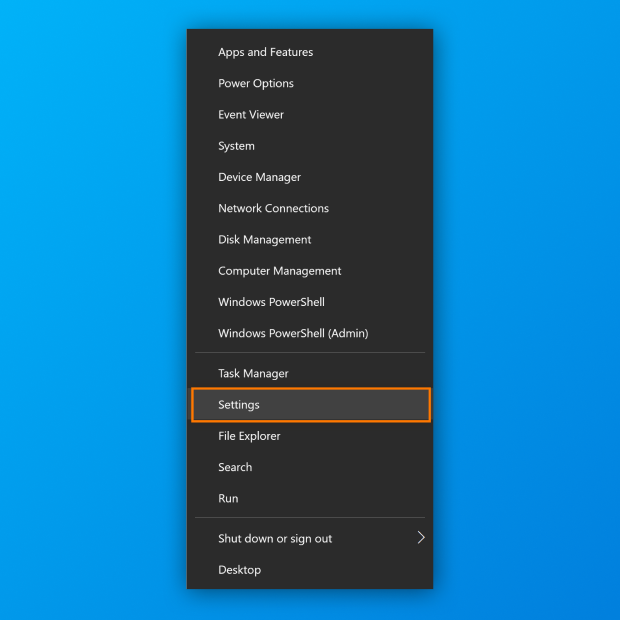
Inicia la aplicación de Configuración.
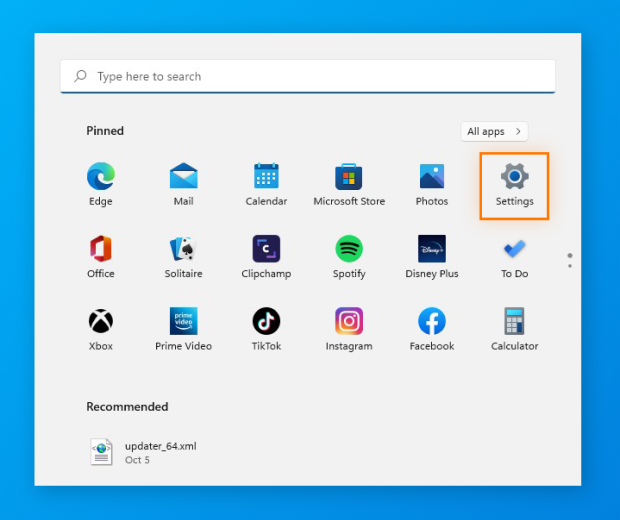
Navega a Red e internet.
Ve a la sección de WiFi.
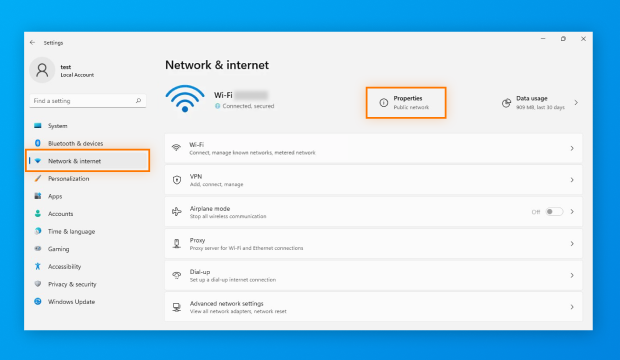
Haz tus cambios.
Cómo cambiar la configuración de WiFi en Mac
La configuración de WiFi en Mac con macOS 13 se puede cambiar desde la aplicación de Configuración del Sistema:
Haz clic en el ícono de la aplicación Configuración del sistema en el dock.
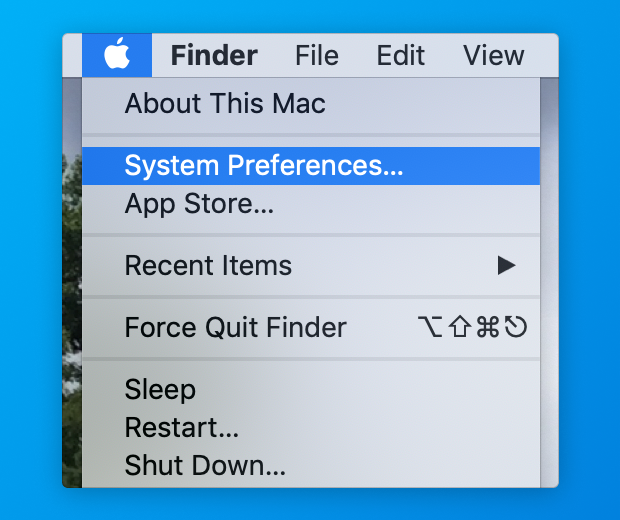
Seleccione la categoría WiFi en el panel izquierdo.
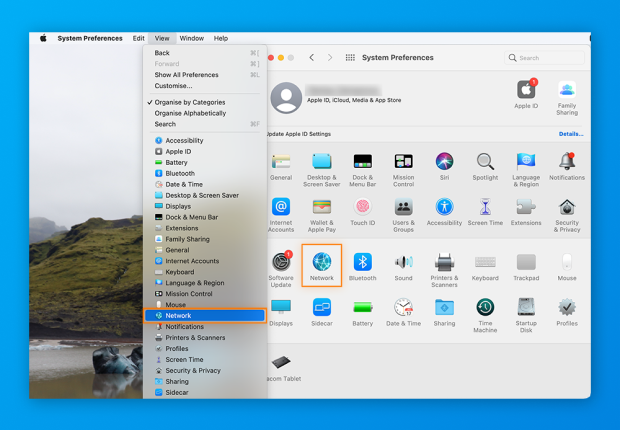
Selecciona tu red WiFi y haz clic en los tres puntos horizontales junto a su nombre.
Elija la opción de Configuración de Red.
Haz tus cambios.
Cómo cambiar la configuración de WiFi en iOS (iPhone/iPad)
Para cambiar la configuración de WiFi del iPhone y la configuración de WiFi del iPhone:
Abre la aplicación de Configuración.

Ve a la sección de WiFi.

Asegúrate de que el interruptor de WiFi esté en la posición de ENCENDIDO.
Haz tus cambios. Por ejemplo, puedes tocar una red disponible para conectarte a ella.
Desafortunadamente, la configuración de WiFi en el iPhone y en el iPad no muestra mucha información, por lo que los dispositivos iOS no son tan útiles para fines de análisis de WiFi como a muchos usuarios les gustaría que fueran.
Eso es, a menos que descargues NetSpot para iOS. Con NetSpot, tu dispositivo iOS puede convertirse en una herramienta de análisis WiFi, que puedes usar para realizar pruebas de ping, probar la velocidad de Internet de tu red WiFi y localizar zonas muertas en tu cobertura generando mapas de calor WiFi basados en lecturas de escaneo activo.
Cómo cambiar la configuración de WiFi en Android
Para cambiar la configuración de WiFi en Android:
Abre la aplicación de Configuración.

Navega a la sección de Red e internet.
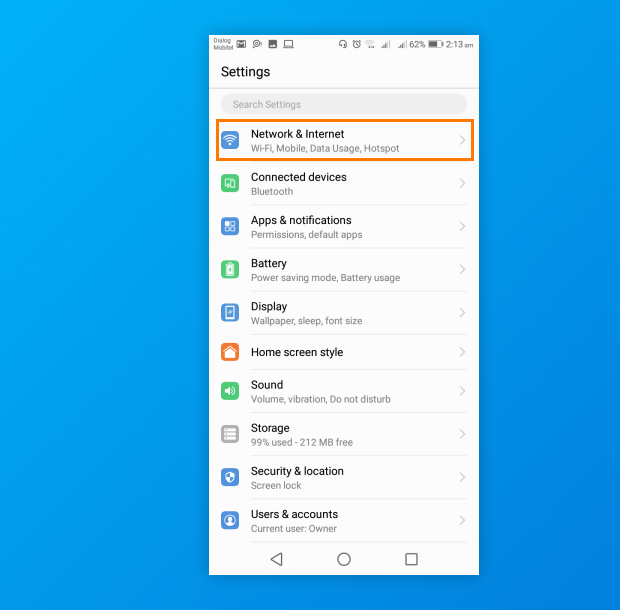
Seleccione la categoría de WiFi.

Asegúrate de que el interruptor de WiFi esté en la posición de ENCENDIDO.
Haz tus cambios. Por ejemplo, puedes tocar una red disponible para conectarte a ella.
Con la aplicación de análisis de sitios WiFi para Android adecuada, puedes hacer mucho más que cambiar la configuración de WiFi en Android. Por ejemplo, puedes realizar análisis de sitios WiFi para una red de cualquier tamaño y capacidad, analizar los datos que recopiles con visualizaciones de mapas de calor, y más.
Cómo cambiar el nombre predeterminado de la red WiFi (SSID)
A menos que vivas en medio de la nada, hay muchas probabilidades de que haya varias redes WiFi en tu área. Cada red transmite una información llamada SSID (Identificador de Conjunto de Servicios) para hacerse identificable de forma única.
En la práctica, el SSID de tu red es su nombre, y puedes cambiarlo fácilmente desde el menú de configuración WiFi de tu router:
Inicie sesión en el panel de administración de su router.

Ve a la sección de configuración de WiFi.

Busca el campo SSID.
Cambia el nombre de tu red a algo descriptivo y apropiado.

Guarda tus ajustes.

Debido a que los nombres de las redes WiFi pueden ser vistos por cualquiera, los usuarios a menudo les ponen a sus redes nombres graciosos de WiFi, tales como:
- Me duele cuando IP
- Suéltalo como si fuera un hotspot
- VirusGratis
Solo recuerda mantenerlo apto para niños porque no quieres enojar a tus vecinos.
También te recomendamos que aprendas cómo encontrar contraseñas de WiFi en varios dispositivos para que puedas recuperarla en caso de que la olvides. Ya que estás en ello, aprende también cómo compartir contraseñas de WiFi.
¿Cómo configurar el Wi-Fi correctamente?
Para configurar el Wi-Fi de la manera correcta, comienza por comprender el entorno de radio a tu alrededor. Un analizador de Wi-Fi te ayuda a ver qué redes cercanas están activas, cuán fuertes son y qué canales ocupan, para que puedas elegir un espectro más limpio y evitar interferencias. Puedes instalar cualquier aplicación de analizador que se adapte a tu flujo de trabajo — por ejemplo, NetSpot es una excelente opción en Windows, macOS y Android.
Escanea primero, luego decide
Inicie su analizador y déjelo recolectar datos en tiempo real durante unos segundos. En el modo Inspector de NetSpot, verá la banda, el canal, el nivel de señal (RSSI), la seguridad, el proveedor y otros detalles en tiempo real.
Inspector también revela redes ocultas que aún contribuyen al ruido, lo cual es útil cuando está eligiendo un canal.

El Inspector de NetSpot también funciona con 6 GHz, por lo que puedes validar si 6 GHz es realmente más limpio en tu ubicación.
Elige la banda y el ancho de canal correctos
Lo más importante es saber qué canales WiFi están más ocupados para que puedas seleccionar uno donde la interferencia no sea un problema.
Si descubres que todos los canales en la banda de 2.4 GHz están ocupados, deberías considerar cambiar a la banda de 5 GHz, que típicamente ofrece más opciones de canales y admite canales más anchos (40/80/160 MHz) para un mayor rendimiento. La mayoría de los routers modernos son de doble banda, mientras que los modelos tribanda también agregan 6 GHz para un rendimiento adicional.
Si tu router y tus adaptadores son compatibles con Wi-Fi 6E o Wi-Fi 7, considera la banda de 6 GHz: añade un gran bloque de espectro limpio con muchos canales adicionales de 20 MHz y menos tráfico antiguo. La disponibilidad exacta de canales depende de tu país y hardware, así que confirma qué soportan tus dispositivos antes de decidirte.
Ten en cuenta:
- 2.4 GHz = mayor alcance pero menor velocidad
Para 2.4 GHz, siempre usa 20 MHz — los canales más anchos solo aumentan la superposición y la interferencia. - 5 GHz = velocidades más rápidas pero menor alcance
En 5 GHz, elige 40 MHz si está congestionado, 80 MHz si hay un bloque limpio disponible. - 6 GHz (Wi-Fi 6E/7) = espectro más limpio y mayor rendimiento, ideal para espacios abiertos y distancias cortas
Para 6 GHz, comienza con 80 MHz. Pasa a 160 MHz o 320 MHz solo si tu hardware lo soporta y el espectro está libre.
Más ancho no siempre es mejor — puede significar más ruido. Utiliza el ancho más estrecho que te proporcione el rendimiento que necesitas.

Encontrar el mejor lugar para tu router
Por último, también deberías determinar el mejor lugar para tu router WiFi. Como regla general, coloca tu router cerca del centro de tu hogar para que la señal se distribuya de manera uniforme. Evita colocarlo junto a paredes gruesas, objetos metálicos grandes o electrodomésticos como microondas y televisores.
Nuevamente, esto es algo en lo que una aplicación de análisis WiFi eficaz debería poder ayudarte. NetSpot ofrece un modo de encuesta que crea mapas de calor visuales de Wi-Fi. Estos mapas muestran claramente las áreas con señal fuerte, débil o inestable, para que sepas exactamente dónde disminuye la cobertura.

Los mapas de calor como el nivel de señal, la relación señal-ruido, la relación señal-interferencia y la cantidad de puntos de acceso hacen evidente dónde cae la señal y dónde la interferencia o el ruido son altos. En lugar de “ponerlo en el centro”, tendrás una imagen medida, habitación por habitación, para tu distribución exacta.
Planificación previa de su red
Si estás configurando una nueva red Wi-Fi desde cero, algunas aplicaciones de análisis también incluyen un modo de Planificación. Por ejemplo, NetSpot te permite simular la ubicación del router, agregar paredes y materiales, y generar mapas de calor predictivos.

Los mapas de calor como el nivel de señal, la relación señal-ruido, la relación señal-interferencia y la cantidad de puntos de acceso hacen evidente dónde cae la señal y dónde la interferencia o el ruido son altos. En lugar de “ponerlo en el centro”, tendrás una imagen medida, habitación por habitación, para tu distribución exacta.
En la siguiente sección, presentamos las aplicaciones de análisis WiFi más populares, cada una ofreciendo un conjunto único de capacidades.
Las mejores aplicaciones de software para configurar redes Wi-Fi
- NetSpot — es una aplicación fácil de usar para estudios de sitios inalámbricos, análisis de Wi-Fi y resolución de problemas en macOS y Windows.
- InSSIDer — es un escáner WiFi para Windows y macOS.
- WiFi Analyzer — es un analizador de WiFi muy simple para Windows.
NetSpot es una aplicación fácil de usar que permite hacer encuestas de sitios inalámbricos, analizar WiFi y solucionar problemas en macOS y Windows. NetSpot puede recopilar rápidamente toda la información importante sobre las redes inalámbricas cercanas y realizar encuestas inalámbricas en profundidad.
-

Modo Inspector
Te da información en tiempo real sobre las redes WiFi que te rodean..
-

Modo Estudio
Proporciona un análisis completo, basado en mapas, del rendimiento de tu red WiFi.
-

Modo Planificación
Te permite simular y planificar la distribución y cobertura de tu red WiFi.

A diferencia de otras aplicaciones con capacidades similares, NetSpot ha sido diseñado para usuarios domésticos comunes, aunque es totalmente capaz de satisfacer las necesidades de profesionales de redes que exigen la máxima precisión.
Cuando inicias NetSpot en su modo Inspector, se te presenta automáticamente una lista de todas las redes WiFi disponibles, con información detallada sobre cada una de ellas. Puedes, por ejemplo, ver los indicadores de intensidad de señal, configuraciones de seguridad, ajustes de canal, y así sucesivamente. Funciona en todas las bandas —2.4 GHz, 5 GHz y 6 GHz— permitiéndote detectar redes ocultas que pueden interferir con tu configuración.
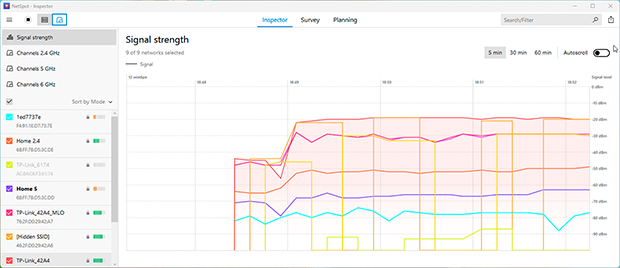
Luego puedes ordenar la lista para ver qué redes tienen la señal más fuerte, o puedes seleccionar varias redes y mostrar en un gráfico la distribución de los canales WiFi para encontrar el canal menos ocupado, entre muchas otras cosas.
InSSIDer es un escáner de WiFi para Windows y macOS. Es un reemplazo del popular escáner de WiFi para Windows NetStumbler, que introduce varias funciones nuevas y una interfaz de usuario mejorada.

Entre las funciones de inSSIDer se encuentran la capacidad de recopilar información de dispositivos inalámbricos, la posibilidad de realizar una verificación rutinaria para asegurar la selección óptima de canal y mucho más.
WiFi Analyzer es un analizador de WiFi muy sencillo para Windows. Su principal ventaja es el hecho de que se puede descargar directamente desde la Tienda de Windows.

En comparación con las dos aplicaciones anteriores, WiFi Analyzer es mucho más simple, pero eso no necesariamente es malo a menos que quieras hacer algo muy específico.
Conclusión
La configuración de WiFi puede resultar confusa, pero guías como esta y el mejor software para configurar redes WiFi la hacen más fácil de entender y modificar. Nuestra herramienta WiFi preferida es NetSpot porque combina simplicidad con potentes funciones en una sola solución que puedes usar en todas las plataformas principales, incluyendo Windows, macOS, iOS y Android. Con su ayuda, podrás aprovechar la mejor configuración de WiFi en muy poco tiempo.
Configuración WiFi — Preguntas Frecuentes
Para cambiar el nombre y la contraseña de tu WiFi, necesitas iniciar sesión en el panel de administración de tu router o en la aplicación del teléfono inteligente. Allí, busca la configuración general de WiFi (nombre) y la configuración de seguridad WiFi (contraseña).
Para acceder a la configuración de tu WiFi, necesitas iniciar sesión en el panel de administración de tu router ingresando la dirección IP correcta en tu navegador web. Alternativamente, puedes usar una aplicación complementaria en tu smartphone si el fabricante de tu router ofrece una.
Puedes encontrar tu contraseña de WiFi yendo a la configuración de seguridad WiFi de tu router o mostrándola en tu dispositivo Windows, macOS, Android o iOS.